Setelah Instalasi
Bab ini menjelaskan alat pengaturan awal yang terbuka setelah Anda menyelesaikan instalasi, me-reboot sistem, dan masuk untuk pertama kalinya.
Dua alat konfigurasi terpisah adalah bagian dari Fedora. Jika Anda menginstal lingkungan desktop GNOME (lingkungan default Fedora, yang diinstal misalnya sebagai bagian dari edisi Fedora) Workstation, utilitas Penyiapan Awal GNOME akan terbuka; untuk semua lingkungan grafis lainnya, alat Penyiapan Awal melayani tujuan yang sama.
Kedua alat ini akan memungkinkan Anda untuk mengkonfigurasi pengaturan pengguna khusus yang belum dikonfigurasi selama instalasi. Beberapa pengaturan yang tersedia baik dalam installer grafis (atau sebagai perintah Kickstart) serta di utilitas penyiapan-awal; dalam hal ini, mereka hanya akan ditampilkan setelah reboot pertama jika Anda melewatkan mereka selama instalasi. Ini berarti bahwa, misalnya, jika Anda mengonfigurasi akun pengguna sebelum penginstalan selesai, Anda tidak akan diminta untuk melakukannya lagi setelah penginstalan selesai.
Penyiapan Awal
Layar Penyiapan Awal ditampilkan setelah instalasi selesai dan sistem yang terinstal di-boot untuk pertama kalinya, sebelum login pertama, dengan asumsi kondisi berikut telah terpenuhi:
-
Pilihan perangkat lunak Anda berisi lingkungan grafis (misalnya, Anda menginstal sistem menggunakan image live Fedora Workstation).
-
Linkungan grafis yang telah Anda pasang bukan Lingkungan Desktop GNOME (itu menyediakan utilitas penyiapannya sendiri yang diuraikan dalam Penyiapan Awal GNOME).
-
Paket initial-setup telah terinstal.
-
Anda belum mengonfigurasi setiap layar yang tersedia di penginstal grafis.
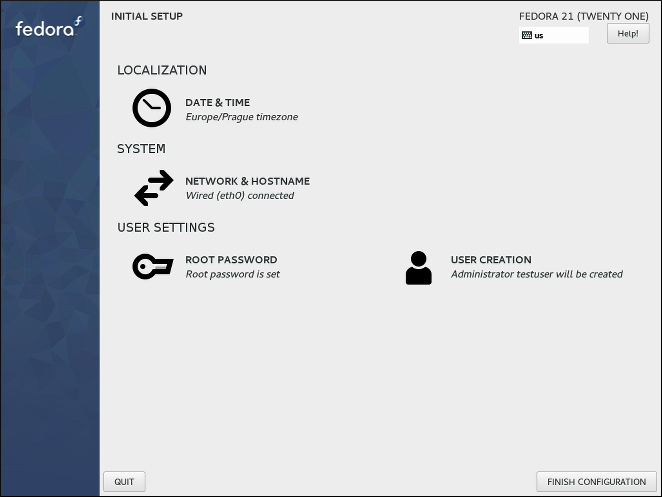
Penyiapan Awal memungkinkan Anda untuk mengkonfigurasi beberapa pengaturan sistem. Semua ini juga dapat dikonfigurasi selama instalasi, tetapi mereka tidak diharuskan untuk menyelesaikannya. Hanya pengaturan yang belum dikonfigurasi selama instalasi akan ditampilkan; misalnya, jika Anda tidak membuat akun pengguna non-root selama instalasi, Penyiapan Awal akan dimulai setelah reboot pertama, dan Anda akan dapat mengkonfigurasinya. Jika Anda mengkonfigurasi semua pilihan yang tersedia selama instalasi, Penyiapan Awal tidak akan ditampilkan sama sekali.
Untuk mengonfigurasi setiap aspek dari sistem yang tersedia dalam utilitas, klik salah satu taut yang tersedia di jendela utama (misalnya, Membuat pengguna). Setiap tautan mengarah ke layar terpisah dengan pilihan terpisah; layar ini adalah yang sama yang tersedia selama instalasi grafis. Jika Anda memerlukan bantuan, tekan Bantuan di pojok kiri atas untuk membuka jendela baru yang berisi petunjuk untuk layar tersebut.
Setelah Anda selesai mengonfigurasi layar apa pun, tekan tombol Selesai di pojok kiri atas untuk kembali ke menu utama Penyiapan Awal. Setelah Anda selesai mengkonfigurasi semua pengaturan, klik Akhiri Konfigurasi di sudut kanan bawah untuk menyimpan semua pengaturan yang dikonfigurasi. Utilitas konfigurasi akan menutup dan Anda akan dapat masuk ke sistem.
|
Dimungkinkan untuk mengkonfigurasi Penyiapan Awal untuk menampilkan semua pilihan yang tersedia, bahkan jika mereka telah sudah dikonfigurasi selama instalasi. Untuk melakukannya, Anda harus menggunakan berkas Kickstart pada awal instalasi, dan berkas ini harus berisi perintah berikut: # [command]firstboot --enable --reconfig# The --reconfig option specifies that all options should be displayed. See Automating the Installation with Kickstart for information about Kickstart installations. |
|
Biasanya, tidak mungkin kembali ke Penyiapan Awal setelah Anda menutupnya dan masuk ke sistem. Anda dapat membuatnya tampil lagi (setelah reboot berikutnya, sebelum prompt login ditampilkan), dengan mengeksekusi perintah berikut sebagai # systemctl enable initial-setup-graphical.service Kemudian, reboot sistem Anda. |
Penyiapan Awal GNOME
Utilitas Penyiapan Awal GNOME akan ditampilkan setelah Anda masuk untuk pertama kalinya dengan setiap akun pengguna, selama login pertama Anda adalah dalam lingkungan desktop GNOME.
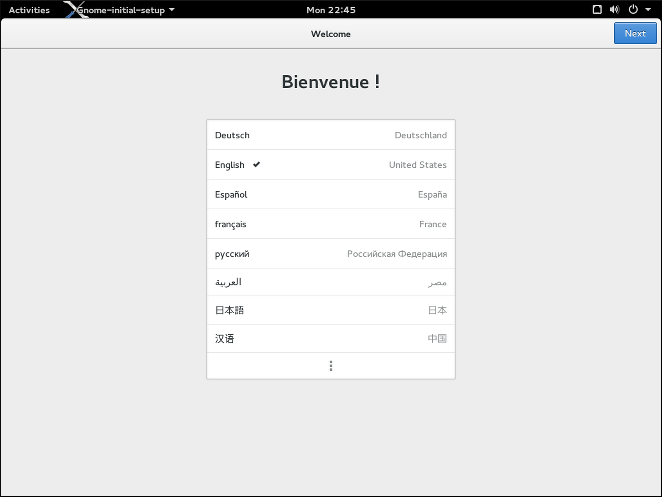
Utilitas ini memungkinkan Anda untuk mengkonfigurasi beberapa pengaturan khusus pengguna, seperti bahasa sistem atau tata letak papan tik default. Gunakan tombol Selanjutnya dan Sebelumnya di bagian atas jendela untuk menavigasi antar layar. Beberapa layar (Konfigurasi akun daring secara khusus) bersifat opsional dan dapat dilewati menggunakan tombol Lewati di pojok kanan atas.
Setelah Anda selesai mengonfigurasi semua layar, klik Mulai menggunakan Fedora untuk keluar dari utilitas. Setelah itu, halaman Memulai dari bantuan GNOME akan ditampilkan, dan Anda dapat meramban konten bantuan, atau menutupnya dan mulai menggunakan desktop Anda.
Tugas Pasca-instalasi Umum
Setelah Anda menyelesaikan instalasi dan pergi melalui salah satu utilitas penyiapan awal yang dijelaskan di atas, sistem Anda siap untuk digunakan. Namun, tugas administratif lainnya yang tidak tercakup oleh penginstal atau utilitas penyiapan awal mungkin masih diperlukan, tergantung pada bagaimana Anda berencana untuk menggunakan sistem Anda. Daftar di bawah ini menjelaskan beberapa tugas yang lebih umum biasanya dilakukan segera setelah instalasi baru.
- Memulihkan kata sandi
rootyang hilang -
The
rootpassword, which is configured during the installation, is required for accessing the system as therootuser. Without this password you will not be able to configure your system or install additional software. If you lost or forgot yourrootpassword, you can reset it by following the steps described in Resetting the Root Password. - Mengkonfigurasi jaringan
-
In most cases, network access is configured during the installation process, either in the Anaconda installation program (see Network & Hostname) or in a Kickstart file (see network (optional) - Configure Network Interfaces). For information on configuring the network after the installation, see the Fedora Networking Guide, available at http://docs.fedoraproject.org/.
- Melakukan pembaruan sistem awal
-
Jika Anda menginstal Fedora dari image ISO instalasi penuh (seperti image Workstation live atau DVD Server penuh), disarankan untuk melakukan pembaruan sistem awal, karena media instalasi Anda mungkin berisi versi paket perangkat lunak yang lebih lama. Selama pembaruan awal, semua paket yang diinstal dimutakhirkan ke versi terbaru mereka yang tersedia. Pembaruan paket menyediakan perbaikan keamanan, perbaikan bug, dan penyempurnaan.
The DNF package manager is used for updating installed packages. For more information about updating your system with DNF, see the Fedora System Administrator’s Guide, available at http://docs.fedoraproject.org/.
- Menginstal pemutakhiran driver
-
Biasanya, driver untuk perangkat sistem sudah didukung di kernel yang disediakan oleh Red Hat Enterprise Linux. Namun, terkadang, dukungan untuk perangkat yang telah dirilis baru-baru ini dapat hilang. Dalam kasus ini, pembaruan driver yang memungkinkan perangkat Anda mungkin tersedia.
Devices necessary to complete the installation can have driver updates provided before the installation begins. If a device is missing a driver, but it is not essential during the installation, it is recommended to wait until after the installation completes, and install additional drivers afterwards. For instructions on installing and enabling additional drivers on the installed system using RPM and DNF, see the Fedora System Administrator’s Guide, available at http://docs.fedoraproject.org/.
- Mengkonfigurasi repositori tambahan
-
Perangkat lunak baru diinstal dari repositori paket. Repositori paket adalah set perangkat lunak dan metadata terorganisasi yang dapat diakses oleh manajer paket DNF. Secara default, beberapa repositori pembaruan yang disediakan oleh Fedora dikonfigurasi secara otomatis dan Anda dapat menginstal pembaruan dan perangkat lunak tambahan dari mereka. Namun, jika Anda ingin menyiapkan repositori tambahan, misalnya yang berisi perangkat lunak Anda sendiri, beberapa langkah tambahan diperlukan.
For information about configuring additional software repositories, see the Fedora System Administrator’s Guide, available at http://docs.fedoraproject.org/.
- Menginstal paket tambahan
-
You can control which packages will be installed by selecting an environment in the
Software Selectiondialog in the graphical installation (see Software Selection). This dialog does not provide a way to choose individual packages, only predefined sets. However, you can use the DNF package manager to install additional packages after the installation. See the Fedora System Administrator’s Guide, available at http://docs.fedoraproject.org/, for more information. - Beralih ke login grafis
-
Tergantung pada pilihan yang Anda pilih selama proses instalasi, adalah mungkin bahwa sistem Anda tidak memiliki antarmuka grafis, melainkan hanya menawarkan prompt berbasis teks. Jika hal ini terjadi dan Anda ingin mengaktifkan desktop grafis setelah instalasi, Anda harus menginstal X Window System dan lingkungan desktop pilihan Anda (baik GNOME atau KDE).
As with all other software, these packages can be installed using the DNF package manager. For information about using DNF to install new packages, see the Fedora System Administrator’s Guide, available at http://docs.fedoraproject.org/. For information on how to enable graphical login by default, see Booting into a Graphical Environment.
Want to help? Learn how to contribute to Fedora Docs ›